 |
Deze tutorial is auteursrechtelijk beschermd door Rêveries,
alle rechten voorbehouden.
Elke verspreiding, zonder voorafgaande schriftelijke toestemming
is geheel verboden.
Elke gelijkenis met een andere tutorial is puur toeval.
Deze les is geschreven in PSP X3 op 14-12-2011.
Ik heb de persoonlijke toestemming van Nikita om haar lessen
te vertalen uit het Frans.
Wil je deze vertaling linken, dan moet je Nikita daarvoor
persoonlijk toestemming om vragen !!!
Ik ben alleen maar de vertaler, de auteursrechten liggen volledig
bij Nikita.
Merci beaucoup Nikita, que je pouvez traduire vos leçons
en Néerlandais.
Wat hebben we nodig voor deze les :
De gebruikte filters in deze les :
De Materialen voor deze les kan je hier ophalen door op de
button te klikken :
Animatie Shop kan je downloaden door op onderstaande
button te klikken :
Klik op de onderstaande banner van Nikita om naar
de originele les te gaan :
Het masker openen we in PSP zelf, omdat we het
heel anders gaan gebruiken dan normaal ;0)
 |
Open de Plaatjes en Tubes in PSP, maak overal duplicaten van
door SHIFT + D te doen en sluit de originele.
We werken verder met de duplicaten zo kan er niets
misgaan met de originele ;0)
1. Open het Plaatje : fond-luge.
Open ook het masker : 1250181505_nikita_masques en minimaliseer het.
Ga terug naar je plaatje.
Lagen - Nieuwe Maskerlaag - Uit Afbeelding :
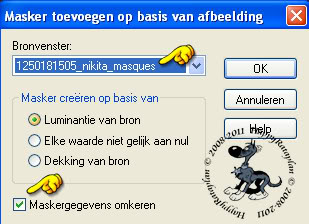 |
Lagen - Samenvoegen - Groep Samenvoegen.
Afbeelding - Formaat wijzigen met : 95%, formaat van alle
lagen wijzigen aangevinkt.
Aanpassen - Scherpte - Verscherpen.
Effecten - 3D Effecten - Slagschaduw :
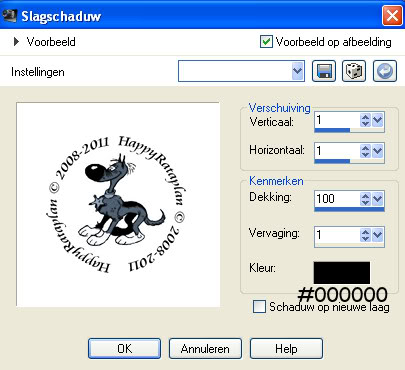 |
2. Open de tube : maison-nikita (zorg dat je op de juiste laag staat)
Bewerken - Kopiëren.
Ga terug naar je werkje.
Bewerken - Plakken als Nieuwe Laag.
Plaats de tube naar rechts toe zoals op het voorbeeld :
 |
Lagen - Dupliceren.
Afbeelding - Spiegelen.
De tube staat direct goed :
 |
3. Lagen - Nieuwe Rasterlaag.
Vul deze laag met deze kleur : #315379 
Lagen - Schikken - Achteraan.
4. Lagen - Nieuwe Rasterlaag en zet hierop je watermerkje.
Lagen - Samenvoegen - Zichtbare Lagen Samenvoegen.
Bewerken - Kopiëren.
OPEN NU ANIMATIE SHOP !!!
Bewerken - Plakken - Als nieuwe animatie.
5. Klik nu 4 x op deze knop : 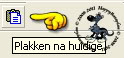
zodat je in totaal nu 5 frames hebt met je werkje erop.
Klik met je muis in het eerste frame.
Bewerken - Alles Selecteren.
Open nu het animatie bestandje neige in AS.
Klik ook hier in het eerste frame.
Bewerken - Alles Selecteren.
Bewerken - Kopiëren en minimaliseer het sneeuw bestandje.
Ga terug naar je werkje.
Bewerken - Plakken - In geslecteerde frame.
(de sneeuw hangt aan je muis) en plaats de sneeuw op een mooie plaats.
Doe dit meerdere keren zodat het hele vlak gevuld is met sneeuw.
Let op : Probeer zo weinig mogelijk in de blauwe rand te komen.
6. Open in AS de tube : enfant-nikita (of een tube wat jij mooi vind)
Verwijder de watermerklaag van Nikita.
Bewerken - Kopiëren en zorg dat je van dit bestand ook 5 frames krijgt.
Klik in het eerste frame.
Bewerken - Alles Selecteren.
Animatie - Spiegelen (als je de originele tube bij de les gebruikt)
Bewerken - Kopiëren en minimaliseer de tube.
Ga terug naar je werkje.
Bewerken - Plakken - In geselecteerde frame en plaats nu
de tube mooi in het midden neer zoals op het voorbeeld :
 |
Als het goed is, staan alle frames van jou werkje nog steeds geselecteerd.
Animatie - Eigenschappen van frame :
 |
Bekijk nu even hoe jou animatie loopt door op deze knop te klikken : 
De animatie stoppen doe je door op dezelfde knop te klikken.
Is alles naar wens, dan sla je je werkje op als GIF bestand
via Bestand - Opslaan als ... en dan is deze mooie les van Nikita klaar ;0)